Без программистов и бюджета. Простая интеграция, подробная аналитика, готовые шаблоны сценариев.
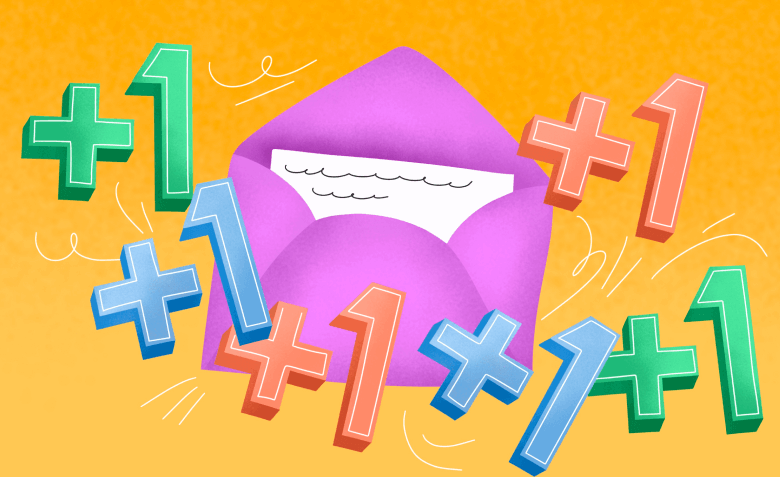
Разделяем рабочее и личное пространства при помощи дополнительного аккаунта в мессенджере
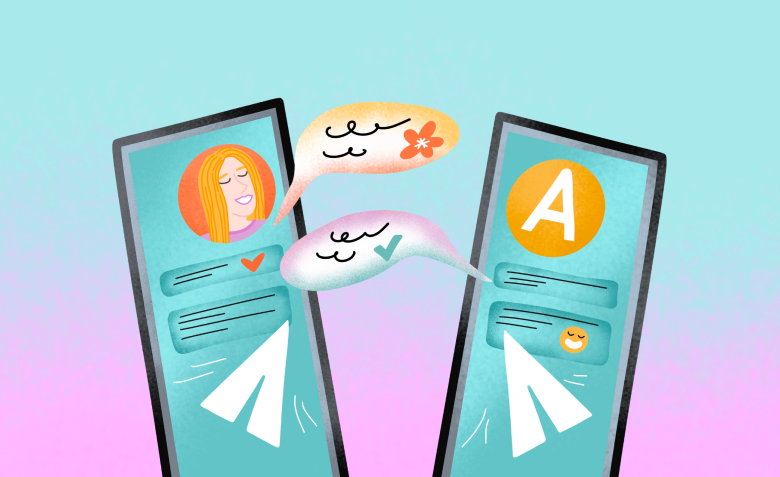
Telegram используют для личной переписки и общения по работе. Кто-то ведёт здесь бизнес и продвигает соответствующие группы, а кто-то создаёт каналы для творческого самовыражения. Функционал мессенджера подходит для всех перечисленных целей. Но проблема в том, что при активном использовании очень легко запутаться между личным и профессиональным общением. Решением может стать разделение по разным аккаунтам.
В этой статье расскажу, как создать второй профиль в Telegram.
У создания второго профиля в Telegram есть ряд плюсов, которые делают общение более организованным и безопасным. Вот основные причины, почему пользователи выбирают эту функцию:
Разделение личной и рабочей жизни. Второй профиль позволяет держать личные чаты отдельно от рабочих, что помогает поддерживать баланс между работой и личной жизнью.
Приватность. Вы можете настроить разные уровни конфиденциальности для каждого аккаунта. Например, скрыть аватар или статус «был в сети» для определенных контактов.
Безопасность. Если один профиль будет скомпрометирован, второй может остаться в безопасности. Это обеспечивает дополнительный уровень защиты.
Удобство и порядок. Управление разными группами, каналами или проектами становится проще, когда они разделены между аккаунтами.
Эти преимущества делают второй профиль очень удобным решением для предпринимателей, фрилансеров, администраторов сообществ или просто тех, кто хочет лучше организовать свое общение.
Для создания второго профиля в Telegram требуется новый номер телефона, который может быть физической SIM-картой или виртуальным номером.
Виртуальные номера бывают временными и постоянными. Временные подходят для быстрой регистрации и их легко получить через онлайн-сервисы, бесплатно или за небольшую плату. Некоторые сервисы предлагают даже покупку (по факту — аренду) временных номеров. Но они ненадёжны: пока вы платите, номер ваш, но сервис может отменить его в любой момент. Утрата номера грозит потерей аккаунта.
Постоянные номера можно приобрести у официальных операторов (МТС, МегаФон, Билайн). В этом случае оформляют договор, и номер закрепляют за конкретным пользователем. Он остаётся вашим до тех пор, пока вы сами не решите от него отказаться. Поэтому можно не опасаться внезапной деактивации номера и возникновения проблем с доступом к аккаунту Telegram.
Также можно использовать eSIM — встроенную цифровую SIM-карту, которую предоставляют мобильные операторы. Она работает как обычный номер, но не требует физической карты и подходит для второго профиля.
Непосредственно процесс создания второго аккаунта зависит от используемой платформы.
Чтобы добавить второй аккаунт на устройстве Android, выполните следующие шаги:
1. Откройте приложение Telegram. Нажмите на три горизонтальные линии в левом верхнем углу, чтобы открыть меню.
2. Нажмите на стрелку вниз рядом с вашим именем, чтобы развернуть список профилей.
3. Выберите «Добавить аккаунт».
4. Введите новый номер телефона, выберите страну.
5. Подтвердите номер с помощью кода, полученного по SMS.
6. Укажите имя и настройте профиль. Например, добавьте аватар или описание.
После этого новый аккаунт появится в списке профилей, и вы сможете переключаться между ними.
Для пользователей iPhone процесс немного отличается:
1. Откройте приложение Telegram. Нажмите на вкладку «Настройки» в нижней части экрана.
2. Кликните на «Изм.» (Изменить) в правом верхнем углу.
3. Прокрутите экран до кнопки «Добавить аккаунт».
4. Укажите код страны и введите новый номер телефона. Подтвердите его с помощью кода из SMS.
5. Настройте новый профиль.
Как и на Android, новый аккаунт будет добавлен в список профилей.
В настольной версии Telegram нельзя создать новый профиль напрямую. Сначала нужно настроить аккаунт на смартфоне, а затем добавить его на компьютер:
1. Создайте второй аккаунт на смартфоне, следуя инструкциям выше.
2. Откройте Telegram Desktop, нажмите на три горизонтальные линии в левом верхнем углу.
3. Нажмите на стрелку рядом с именем и выберите «Добавить аккаунт».
4. Отсканируйте QR-код с помощью смартфона (в разделе «Устройства» в настройках Telegram) или введите номер телефона вручную.
5. Подтвердите вход с помощью кода, полученного на смартфон.
После этого второй профиль будет доступен в настольной версии.
Переключение между аккаунтами занимает несколько секунд и не требует дополнительных настроек.
Для переключения на мобильном устройстве с Android нажмите на аватар или имя в левом верхнем углу и выберите нужный профиль.
На устройстве с iOS перейдите в «Настройки» и кликните на нужный аккаунт.
В десктопной версии, на компьютере или ноутбуке, нажмите на значок меню в левом верхнем углу. Далее кликните на стрелку рядом именем и выберите профиль.
Важно. Уведомления по умолчанию приходят от всех аккаунтов. Но вы можете настроить их в разделе «Настройки» > «Уведомления и звук» > «Все аккаунты». Здесь можно ограничить уведомления только активным профилем.
Хотя Telegram поддерживает создание нескольких профилей, есть определенные ограничения.
Максимум три аккаунта на одном устройстве. Официальное приложение Telegram позволяет одновременно использовать до трёх аккаунтов. Но каждый из них должен быть привязан к отдельному номеру телефона.
Ограничения для большего количества аккаунтов. Если вам нужно больше трёх профилей, можно клонировать приложение. Например, на некоторых моделях с Android можно создавать клоны приложений через настройки телефона.
Telegram Premium. Премиум-подписка, приобретенная для одного аккаунта, не распространяется на другие аккаунты на том же устройстве. Для каждого профиля нужно покупать подписку отдельно.
Веб-версия Telegram. В отличие от мобильного приложения и Telegram Desktop, веб-версия не поддерживает одновременное использование нескольких аккаунтов. Для работы с двумя профилями используйте мобильное приложение или настольную версию.
После создания второго аккаунта в Telegram важно правильно его настроить. Он должен соответствовать вашим целям, будь то разделение личного и рабочего общения или управление каналами. Если вы используете второй профиль для рабочих целей, выполните следующие шаги, чтобы сделать его удобным и безопасным.
Настройте внешний вид. Используйте разные аватары, имена и описания для личного и рабочего аккаунтов, чтобы легко их различать. Например, для рабочего профиля выберите профессиональное фото и укажите должность или компанию в описании, а для личного — неформальное изображение и статус.
Что такое бизнес-аккаунты в Telegram и как они работают
Настройте уведомления. Чтобы поддерживать баланс между работой и личной жизнью, настройте уведомления для каждого профиля отдельно. Для рабочего профиля можно отключить уведомления в нерабочее время:
Информируйте контакты. Сообщите коллегам, клиентам или партнёрам, что вы используете отдельный профиль для рабочих вопросов. Например, добавьте в описание профиля или подпись в чатах информацию о назначении аккаунта (например, «Только для рабочих вопросов»). Это поможет избежать путаницы и ненужных личных сообщений.
Настройте конфиденциальность. Для рабочего профиля ограничьте доступ к личной информации:
Организуйте чаты. Чтобы управлять большим количеством переписок, создайте папки для чатов:
Обеспечьте безопасность. Включите двухфакторную аутентификацию для защиты второго аккаунта:
Управляйте синхронизацией. Второй профиль автоматически синхронизируется через облако Telegram, поэтому все чаты и настройки доступны на всех ваших устройствах. Если вы не хотите, чтобы рабочие чаты отображались на личном компьютере, завершите сессию рабочего аккаунта на этом устройстве через «Настройки» → «Устройства».
Эти шаги сделают использование второго профиля более эффективным, удобным и безопасным. Настройте аккаунт так, чтобы он соответствовал вашим задачам. Вы сможете легко разделять личное и рабочее общение, сохраняя порядок и конфиденциальность.
Создание второго профиля в Telegram — это простой и эффективный способ организовать общение, разделить личные и профессиональные контакты, повысить приватность и безопасность. Следуя приведенным инструкциям, вы сможете легко настроить и использовать несколько аккаунтов на одном устройстве.
Читайте только в Конверте
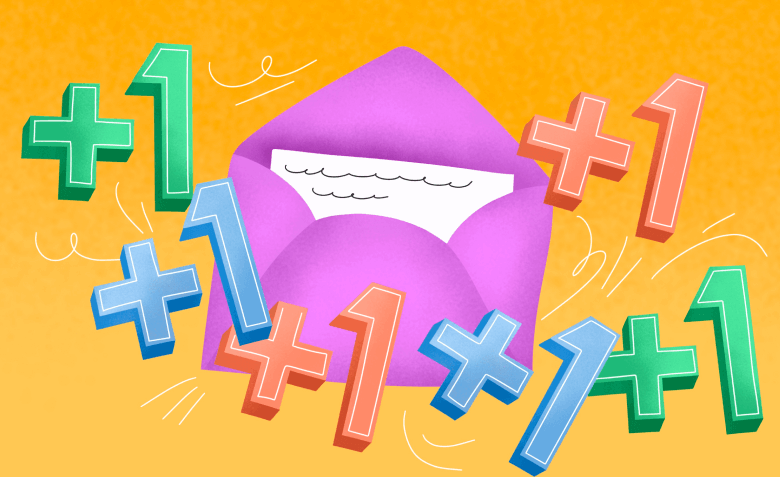
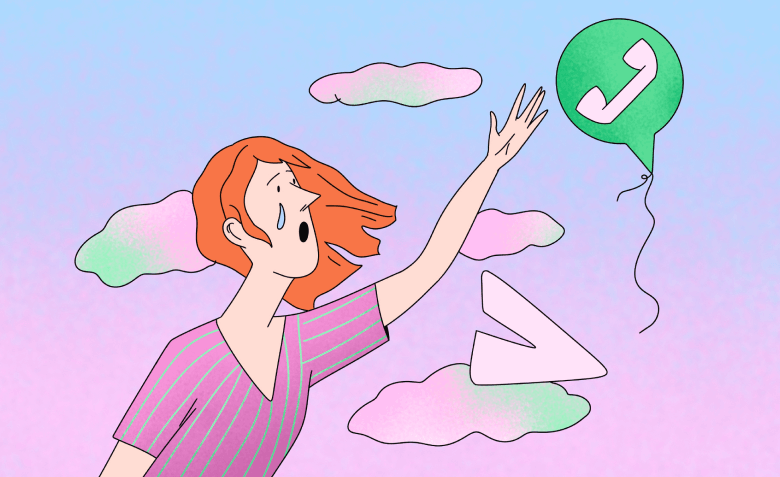
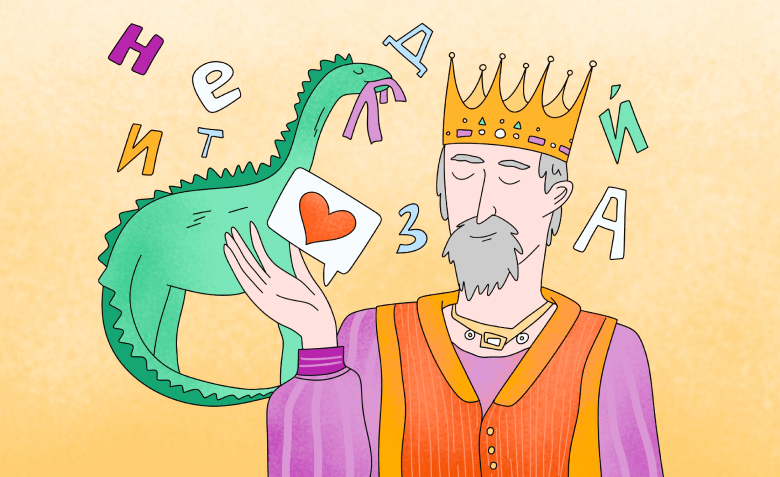

Искренние письма о работе и жизни, эксклюзивные кейсы и интервью с экспертами диджитала.
Проверяйте почту — письмо придет в течение 5 минут (обычно мгновенно)